عمل نسخة احتياطية من قرص Cydia وتفضيلاتك باستخدام OpenBackup لنظام iOS
يكره الجميع أن يفقدوا بيانات وتطبيقات iPhone المتراكمة بعناية ، وهو أمر يمكن أن يحدث بشكل هادئ بشكل متكرر على أجهزة iOS مكسورة الحماية مع إصدار جديد للبرامج الثابتة / الهروب من السجن. في حين أنه من السهل عمل نسخة احتياطية من ملفات الوسائط والتطبيقات الخاصة بك ، خاصة مع نوع التكامل الذي يتمتع به iOS 5 مع iCloud ، فإن بعض الأشياء لا تزال لا تقع تحت حماية iCloud. واحدة من هذه الفئة من عناصر البيانات الموجودة على الأجهزة التي تم كسر قيودها هي تطبيقات وتعديلات Cydia وتفضيلاتها. لا توجد طريقة سهلة ومباشرة للاحتفاظ بسجل بتعديلاتك ، أو نسخ الإعدادات التي اخترتها لكل تطبيق Cydia. من المؤكد أن هناك بعض التعديلات التي سمحت لك بالقيام بذلك ، ولكن الأمر أصبح أسهل مع ذلك OpenBackup، قرص سيديا صدر حديثا.

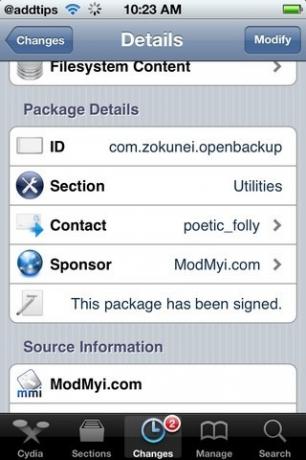
OpenBackup هي أداة سهلة الاستخدام ، على عكس ما قد تعتقد أن وصف القرص له للوهلة الأولى. عندما يتم إطلاق OpenBackup من خلال رمز Springboard الخاص به ، تحصل على ثلاثة أزرار - التعليمات والنسخ الاحتياطي والاستعادة - وكلها ثلاثة تفسيرات ذاتية. عند بدء النسخ الاحتياطي ، سيحفظ OpenBackup جميع تطبيقات Cydia وتفضيلاتها على ملف ZIP في موقع var / mobile / Library / Preferences / OpenBackupFiles على iDevice ، إلى جانب ملف سجل نص عادي يسرد جميع الحزم الاحتياطية. يمكن معالجة ملف ZIP هذا بطريقتين. إذا كانت مزامنة iCloud مدعومة وممكّنة على iPhone أو iPod Touch أو iPad ، فسيتم حفظ ملف النسخ الاحتياطي تلقائيًا في السحابة. خلاف ذلك ، يمكنك اختيار استخراجها من الموقع أعلاه إلى جهاز الكمبيوتر الخاص بك ، واستعادتها لاحقًا عندما ترغب في إجراء العملية الأخيرة. هناك عيب بسيط بالرغم من ذلك ؛ وفقًا لوصف الأداة المساعدة ، سيتم إنشاء نسخة احتياطية فقط لإجراء تعديلات مجانية ، بينما سيتم تجاهل التعديلات المدفوعة.
إذا لم يكن iCloud متاحًا لك ، فيجب استخدام النسخ الاحتياطي عبر الوصول إلى نظام الملفات في جهازك. إليك دليل خطوة بخطوة حول كيفية استخدام القرص دون إشراك iCloud.
تعليمات:
- من ال ModMyi repo في Cydia ، قم بتثبيت OpenBackup على iDevice الخاص بك.
- سيؤدي تثبيت الأداة إلى إضافة رمز جديد إلى Springboard بجهازك. قم بتشغيل التطبيق.
- إذا كنت تريد ، يمكنك قراءة تعليمات بخصوص الأداة المساعدة من خلال النقر على الزر الأول على الشاشة. الغرض الحقيقي من التطبيق هو النسخ الاحتياطي لبيانات كسر الحماية ، ويمكن القيام بذلك بسهولة عن طريق اختيار دعم خيار OpenBackup. إذا اخترت مسار iCloud ، فسيتم تحميل إعدادات Cydia تلقائيًا إلى خدمة السحابة من Apple (على الرغم من أننا لم نختبر مزامنة iCloud بأنفسنا).
- يؤدي النسخ الاحتياطي إلى حفظ بيانات Cydia في المسار التالي في نظام ملفات الجهاز
var / mobile / Library / Preferences / OpenBackupFiles - قم بالوصول إلى هذا الموقع على جهاز iPhone أو iPod Touch أو iPad الذي يعمل بنظام jailbroken إما من خلال SSH أو باستخدام أداة مثل iFile أو مستكشف iPhone. انسخ الملفات إلى جهاز الكمبيوتر الخاص بك في مكان آمن.
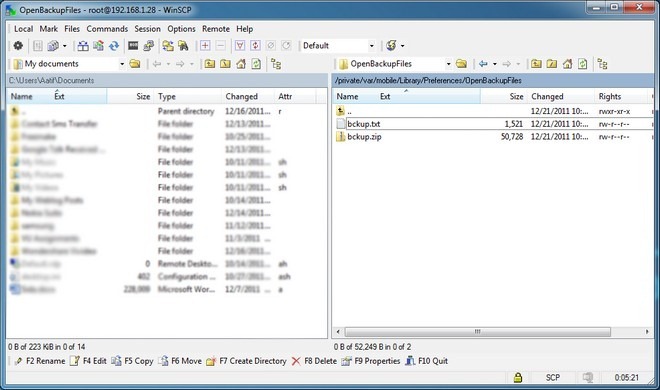 لاستخدام النسخ الاحتياطي مرة أخرى لعملية الاستعادة ، ما عليك سوى وضع هذه الملفات في الموقع المذكور في الخطوة 4 من التعليمات ومن استعادة الخيار في OpenBackup ، ستؤدي نقرة واحدة إلى إعادة جميع البيانات المتعلقة بـ مجانا القرص في iPhone الخاص بك. سيتم تحذير مستخدمي جيلبريك المربوطة ، لأن وظيفة الاستعادة ستتطلب إعادة تشغيل جهاز iDevice الخاص بك.
لاستخدام النسخ الاحتياطي مرة أخرى لعملية الاستعادة ، ما عليك سوى وضع هذه الملفات في الموقع المذكور في الخطوة 4 من التعليمات ومن استعادة الخيار في OpenBackup ، ستؤدي نقرة واحدة إلى إعادة جميع البيانات المتعلقة بـ مجانا القرص في iPhone الخاص بك. سيتم تحذير مستخدمي جيلبريك المربوطة ، لأن وظيفة الاستعادة ستتطلب إعادة تشغيل جهاز iDevice الخاص بك.
OpenBackup متاح لـ مجانا، ولجميع مستخدمي الجيلبريك المتحمسين ، يجب أن يكون لديك.
بحث
المشاركات الاخيرة
إصلاح مشكلة جودة الصوت على Evo 3D [الدليل]
يتمتع HTC Evo 3D بتفوق كبير على سلفه Evo 4G في قسم العرض وقوة المعا...
قم بتثبيت البرامج الثابتة المسربة 2.3.4 Gingerbread EP1H على Samsung Droid Charge
تلقت Droid Charge 2.3.4 من البرامج الثابتة EP1F المستندة في وقت ساب...
قم بإدارة ملفات APK بسهولة باستخدام مستكشف Rooted لنظام Android
مستكشف متجذر يعد Android تطبيقًا مثيرًا للاهتمام للغاية يتيح للمستخ...

![إصلاح مشكلة جودة الصوت على Evo 3D [الدليل]](/f/f935a5a680df64828896a037667a8b76.jpg?width=680&height=100)

